
Dacă aveți zeci de file deschise în Safari pe iPhone sau iPad și trebuie să le ștergeți rapid, poate fi obosit să "x" unul câte unul la un moment dat. Din fericire, există două modalități de a închide toate filele de safari imediat și lucrează și în modul de navigare privată. Iată cum.
În primul rând, deschideți "Safari" pe iPhone sau iPad. În timpul oricărei pagini, localizați butonul TAB Switcher, care arată ca două pătrate suprapuse. Pe iPad, îl veți găsi în colțul din dreapta sus al ecranului.
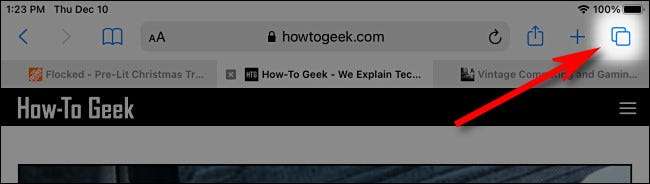
Pe iPhone, este în colțul din dreapta jos al ecranului.

Plasați degetul pe butonul Switcher Tab și țineți-l acolo pentru o clipă, preformați o "apăsă lungă". În meniul care apare, selectați "Închideți toate filele". (Va fi un număr în alegerea care afișează numărul de file deschise.)
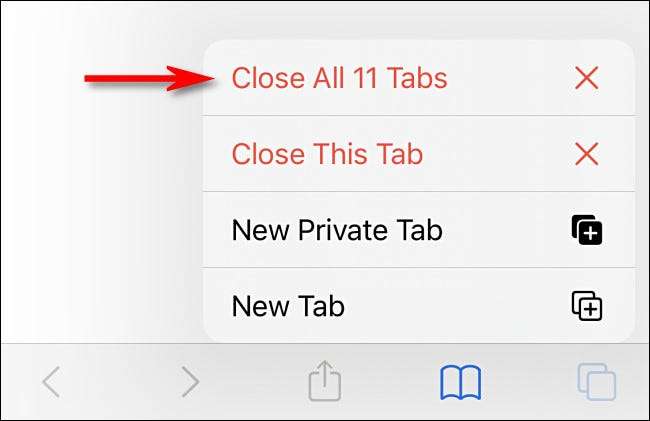
Când Safari vă cere să confirmați cu un alt pop-up, apăsați din nou "Închideți toate filele" din nou. După aceea, toate filele dvs. de browser se vor închide.
Cum să închideți toate filele Safari din ecranul Switcher Tab
Există o altă modalitate de a închide rapid toate filele din Safari pe iPhone și iPad. În primul rând, deschideți "Safari", apoi apăsați o dată butonul Switcher Tab.

În ecranul Switcher Tab, localizați butonul "DONE", care este situat în colțul din dreapta sus al ecranului de pe iPad și în colțul din dreapta jos al ecranului de pe iPhone.
Apăsați lung butonul "făcut" și țineți-vă degetul acolo pentru o clipă până când apare un pop-up.
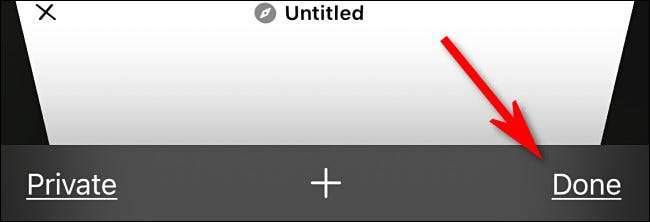
În pop-up, selectați "Închideți toate filele". Denumirea exactă a acțiunii pop-up va varia, în funcție de numărul de file pe care le-ați deschis.
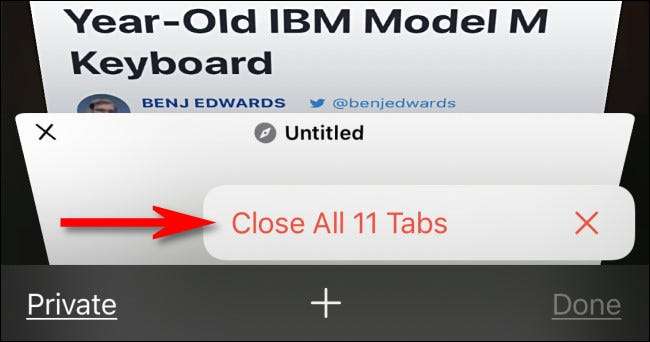
Safari vă va cere să confirmați închiderea tuturor filelor cu un alt mesaj pop-up. Selectați din nou "Închideți toate filele" din nou. Apoi toate filele dvs. de safari se vor închide instantaneu. Aceeași acțiune funcționează în modul de navigare privată. Destul de la îndemână!
Cum să redeschideți filmele recent închise
Dacă ați închis accidental toate filele dvs. și doriți să le aduceți înapoi, le puteți prelua unul câte unul atâta timp cât nu vă aflați Modul de navigare privată . Doar atingeți butonul Switcher Tab, apoi Apăsați lung butonul "+" până când apare o listă "recent închis" . De acolo puteți atinge intrările din listă pentru a le deschide din nou în Safari. Noroc!
LEGATE DE: Cum să redeschideți filele închise pe un iPhone sau pe iPad







